Win10系统如何设置扬声器和耳机自动切换
当我们在win10系统中插入耳机的时候,要选中耳机,然后点击【设为默认值】才可以使用,拔出耳机后又要重新设置音箱扬声器才有声音,很是麻烦,那么要如何设置扬声器和耳机自动切换呢?下面给大家分享一下详细的操作方法。
具体步骤如下:
1、在小喇叭上单击右键,选择【播放设备】;
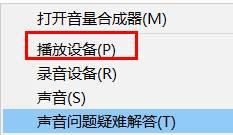
2、在任意音源输出设备上单击右键,选择【属性】;
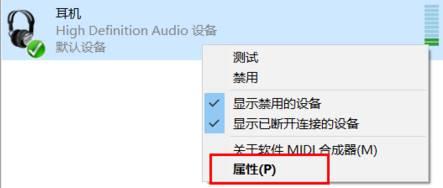
3、在“常规”选卡下点击【属性】选卡;
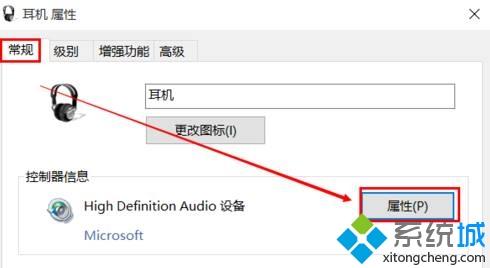
4、切换到【事件】选卡,拉到最下面,找到“已安装设备(XXX.inf)”,然后我们可以在信息框中看到如图所选取的内容;

5、打开此电脑,依次打开 C:\Windows\System32\DriverStore\FileRepository 文件,找到之前【信息】框中名字的文件夹,将其删除(无法删除参考方法);
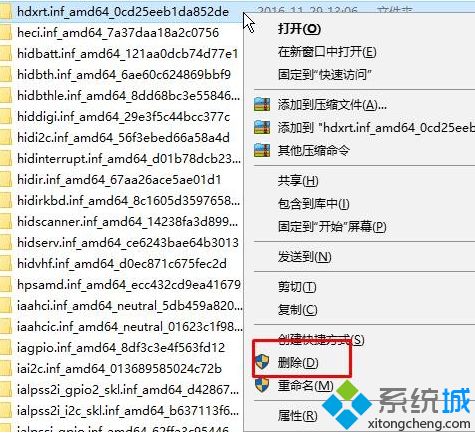
6、然后使用第三方驱动管理软件,将声卡驱动卸载掉;
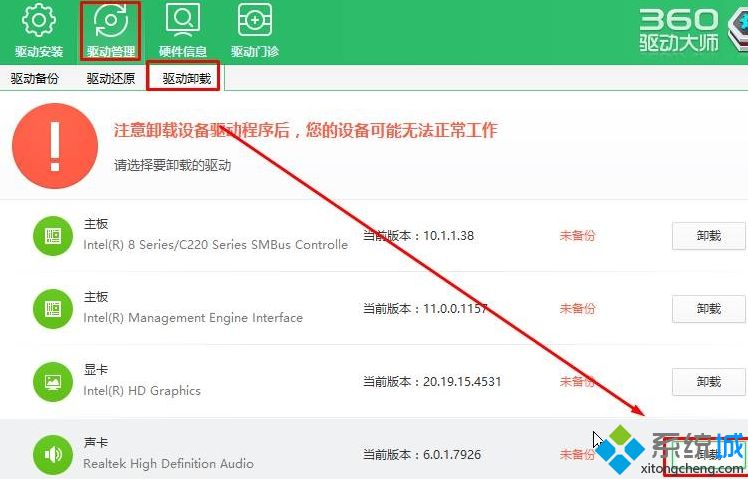
7、卸载完成后重启电脑,然后使用驱动管理软件重新安装一次声卡驱动即可解决。
关于Win10系统如何设置扬声器和耳机自动切换就为大家介绍到这边了,大家可以按照上面的方法来设置吧。
我告诉你msdn版权声明:以上内容作者已申请原创保护,未经允许不得转载,侵权必究!授权事宜、对本内容有异议或投诉,敬请联系网站管理员,我们将尽快回复您,谢谢合作!










